Come usare Google per cercare solo e-mail, eventi e altre cose

Probabilmente utilizzi la ricerca di Google per scoprire qualsiasi cosa, dagli orari dei film a quanto è alto Jeff Goldblum. Tuttavia, puoi anche utilizzare la normale pagina di ricerca di Google per trovare le tue e-mail, eventi del calendario e pacchetti. Ecco come trovare solo le tue cose con una rapida ricerca su Google.
Ad esempio, supponiamo di voler trovare l'email per i biglietti del cinema che ho acquistato di recente da AMC. Per trovarlo, cerca "amc" su Google.
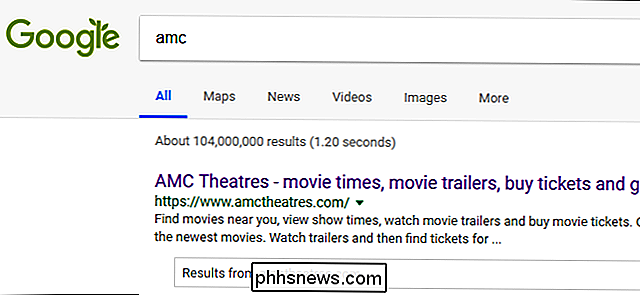
Successivamente, fai clic sulla scheda Altro, quindi seleziona Personale.

I risultati della tua ricerca ora saranno limitati a tutte le email che includono "AMC". Puoi usare qualsiasi termini di ricerca con questo metodo, compresi i parametri di ricerca email. Ad esempio, se desideri trovare un'email da Amazon, puoi digitare "da: amazon" nella casella di ricerca.
Puoi anche trovare alcuni dei tuoi contenuti senza utilizzare la scheda Personale. Ad esempio, per trovare un elenco dei tuoi prossimi eventi del calendario, cerca "i miei eventi".
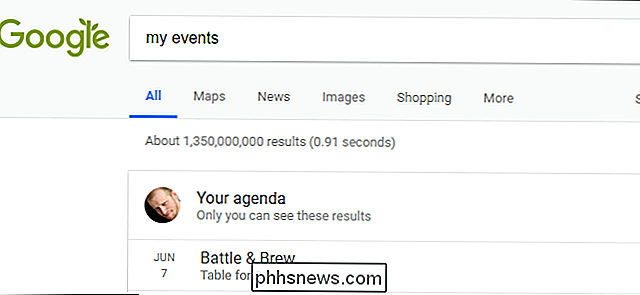
Cerca "i miei pacchetti" e puoi anche trovare informazioni sugli ordini che hai effettuato online. Google estrarrà il prezzo dell'ordine, un elenco di articoli che hai ordinato, i link al tuo ordine sul sito da cui l'hai ordinato e le informazioni di monitoraggio, se disponibili.
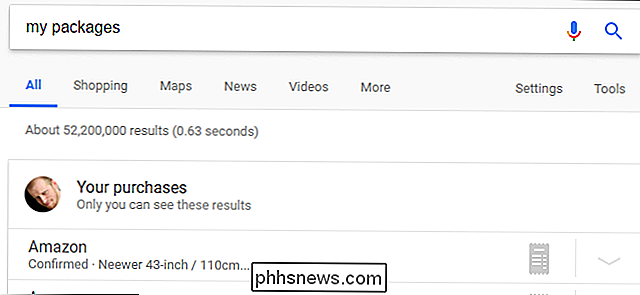
Google non può cercare tutto sul tuo account dal casella di ricerca: ad esempio, non puoi eseguire ricerche nella libreria di Google Foto come puoi dall'app, ma è utile per alcune cose, quindi non devi scavare nelle tue app di posta elettronica o calendario.

Come liberare automaticamente spazio su disco con Windows 10's Storage Sense
L'aggiornamento per i creatori di Windows 10 aggiunge una pratica piccola funzionalità che pulisce automaticamente i tuoi file temporanei e le cose che sono rimaste nel Cestino per più di un mese. Ecco come abilitarlo. CORRELATO: 7 modi per liberare spazio su disco rigido su Windows Windows 10 presenta sempre un numero di impostazioni di archiviazione che è possibile utilizzare per aiutare a gestire lo spazio su disco.

Come creare e utilizzare le etichette familiari su Google WiFi
Google Wifi ha alcuni strumenti molto utili per la gestione della rete domestica. Tra questi strumenti c'è la possibilità di creare etichette con specifici gruppi di dispositivi, ad esempio "bambini" o anche "computer", per semplificare la messa in pausa e la mancata ricezione di più dispositivi contemporaneamente.



